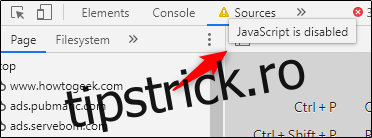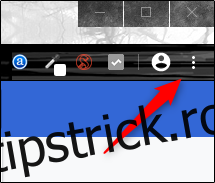S-ar putea să vă întrebați cum arată un site cu sau fără JavaScript. Pe Chrome, JavaScript este activat în mod implicit, dar îl puteți dezactiva destul de rapid pentru a vedea cum arată un site fără toate părțile mobile. Iată cum.
Cuprins
De ce ar trebui să activez sau să dezactivez JavaScript?
Site-urile web moderne au o mulțime de părți mobile. Aproape fiecare revistă și blog online rulează reclame pentru a sprijini personalul site-ului. Cu JavaScript activat, puteți vedea aceste anunțuri (și, prin urmare, puteți sprijini site-ul).
Majoritatea site-urilor web necesită ca JavaScript să fie activat pentru ca toate clopotele și fluierele sale să funcționeze corect. De exemplu, dacă dezactivați JavaScript în browser, vă puteți lua rămas bun de la actualizările automate ale cronologiei de pe Twitter. Cu JavaScript activat, puteți profita de majoritatea funcțiilor care fac site-urile web grozave.
Poate veni un moment, totuși, când doriți să blocați reclamele pe anumite site-uri sau să vedeți cum arată un site fără JavaScript activat. În Google Chrome, puteți dezactiva JavaScript complet sau pe site. Dacă vă răzgândiți mai târziu, este ușor să reactivați JavaScript.
Iată cum se face.
Dezactivați și activați JavaScript în Setările Chrome
Cea mai simplă modalitate de a accesa meniul de opțiuni JavaScript de pe Google Chrome este introducerea acestei adrese URL în bara de adrese din Chrome:
Chrome://settings/content/javascript
Dacă doriți să ajungeți acolo de modă veche, va trebui să selectați pictograma cu trei puncte verticale din colțul din dreapta sus al ferestrei browserului.
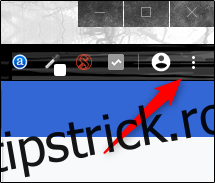
În partea de jos a meniului drop-down care apare, selectați „Setări”.
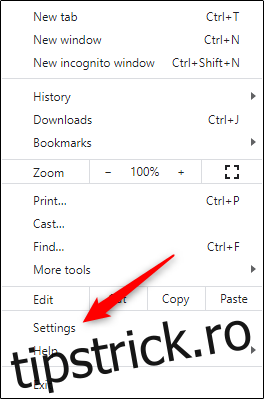
Găsiți secțiunea „Confidențialitate și securitate” și selectați „Setări site”.
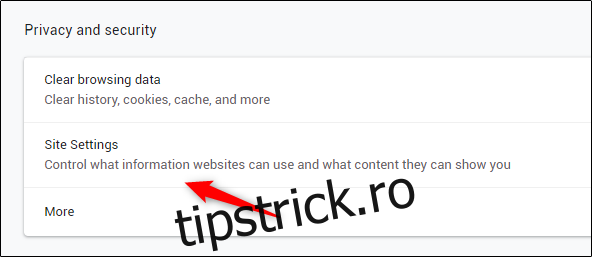
În cele din urmă, faceți clic pe „JavaScript” în grupul „Permisiuni”.
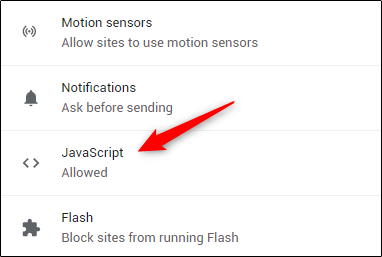
În mod implicit, JavaScript este activat. Pentru a dezactiva JavaScript, mutați glisorul spre stânga (făcând clic pe el) lângă opțiunea „Permis”. Activați din nou JavaScript mutând glisorul înapoi la dreapta.
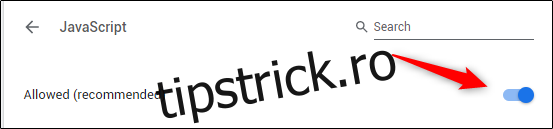
Permiteți sau blocați JavaScript pe anumite site-uri
După cum sa menționat anterior, puteți activa sau dezactiva JavaScript pentru anumite site-uri. Pentru a face acest lucru, navigați înapoi la meniul de setări JavaScript din Chrome accesând această adresă URL:
Chrome://settings/content/javascript
Odată ajuns acolo, veți vedea o secțiune „Blocați” și „Permite”. Selectați „Adăugați” lângă Blocare (1) sau Permiteți (2), în funcție de dacă doriți să dezactivați sau să activați JavaScript pe un site, respectiv.
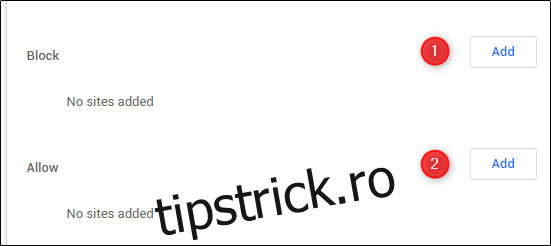
Va apărea acum fereastra „Adăugați un site”. Introduceți adresa URL a site-ului, apoi selectați butonul „Adăugați”.
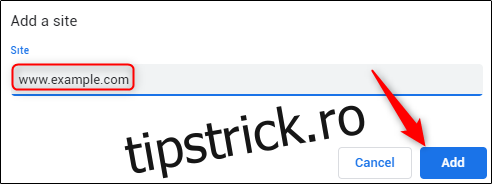
Site-ul va apărea acum în lista dvs. „Blocați” sau „Permiteți”, ceea ce înseamnă că data viitoare când vizitați acel site, JavaScript va fi dezactivat sau, respectiv, activat.
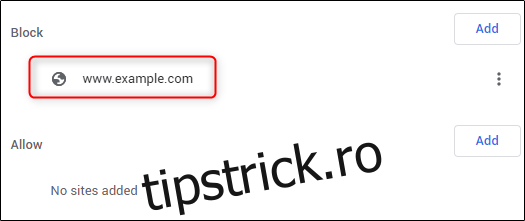
Dezactivați JavaScript cu Chrome DevTools pentru testare
Dacă JavaScript este activat pe Chrome și doriți să vedeți cum arată un anumit site fără a trece prin meniul de setări, puteți dezactiva JavaScript din DevTools Chrome în timp ce vă aflați pe acel site. Totuși, aceasta ar trebui folosită numai în scopuri de testare, deoarece JavaScript va fi reactivat pe site odată ce închideți DevTools.
În timp ce vă aflați pe site, deschideți DevTools. Puteți face acest lucru făcând clic dreapta oriunde pe site și selectând „Inspectați”.
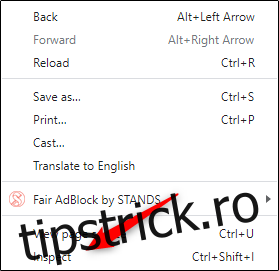
Alternativ, puteți utiliza comanda rapidă de la tastatură Control + Shift + 3 (Windows) sau Command + Option + 3 (Mac).
Odată ce vă aflați în DevTools, deschideți meniul Command apăsând Control + Shift + P (Windows) sau Command + Shift + P (Mac).
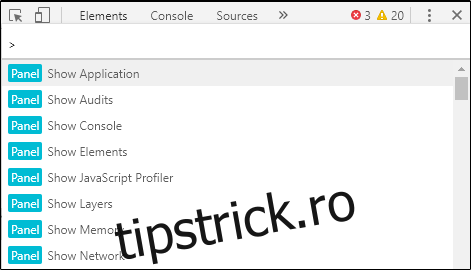
În bara de căutare a meniului Comandă, tastați „JavaScript”, selectați „Dezactivați JavaScript”, apoi apăsați tasta Enter pentru a rula comanda dezactivare JavaScript.
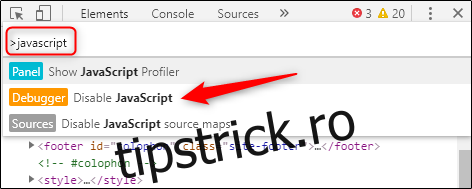
JavaScript este acum dezactivat pentru acest site. Puteți trece cu mouse-ul peste pictograma galbenă de avertizare de lângă fila „Surse” pentru a verifica că JavaScript este dezactivat.